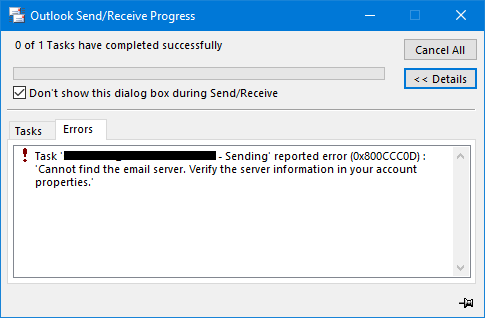
L'errore di invio/ricezione di Outlook è uno dei errori di Outlook più comuni e noti in tutta la sua comunità di utenti. Ci sono molte ragioni per cui non puoi inviare o ricevere un'e-mail. Ciò può danneggiare l'efficienza del tuo lavoro. Ma sapevi che puoi facilmente correggere il codice di errore di Outlook 0x80040610 che è responsabile dell'ostruzione dell'invio e della ricezione di e-mail? Sì, questo articolo è compilato con 6 semplici metodi che possono aiutarti a correggere facilmente l'errore di invio e ricezione di Outlook.
| Motivi comuni per l'errore di invio/ricezione di Outlook: |
|---|
| 1. La scarsa connessione a Internet è una delle cause principali dell'errore di invio o ricezione. Assicurati che una cattiva connettività Internet non stia causando questo problema. 2. Impostazioni errate dell'account e-mail possono causare problemi durante la ricezione o l'invio di un'e-mail. 3. Componenti aggiuntivi di terze parti o software antivirus ti impediscono di ricevere un'e-mail di Outlook. 4. Il file di dati di Outlook è danneggiato. Ciò rende inaccessibili tutti i tuoi elementi di Outlook inclusi e-mail, contatti, note, ecc. |
Metodi per Riparazione Errore di Invio e Ricezione Outlook.
Ecco i 6 metodi più affidabili per correggere facilmente gli errori di invio e ricezione di Outlook. Puoi provare prima i metodi fai-da-te oppure puoi utilizzare direttamente uno strumento di riparazione PST di Outlook affidabile menzionato alla fine di questo articolo per risolvere qualsiasi problema relativo all'errore di invio / ricezione.
1. Controlla la tua Connessione Internet
È assolutamente fondamentale disporre di una connessione Internet per poter utilizzare Outlook per inviare messaggi. Ti consigliamo di provare quanto segue per cancellare i problemi di connettività come causa.
- Spegni il router Wi-Fi per 15 secondi e riaccendilo.
- Prova a utilizzare il tuo hotspot mobile.
- Prova ad accedere a diversi siti web sul tuo browser
Se riscontri ancora problemi con Outlook, prova alcuni dei passaggi seguenti:
2. Disattiva Windows Firewall e il programma antivirus.
L'errore di invio e ricezione di Outlook può verificarsi anche a causa di e-mail sospette che vengono rilasciate nella posta in arrivo. Quindi cancellare quelle e-mail di spam sospette può aiutarti a correggere l'errore di invio e ricezione di Outlook che ti impedisce di inviare o ricevere e-mail.
- Aprire Control Panel e clicca su Network Connections.
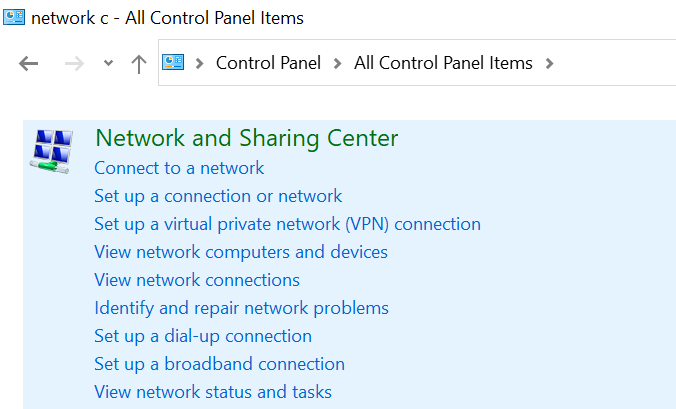
- Fare clic con il tasto destro sulla connessione di rete a cui si è connessi e fare clic su Properties.
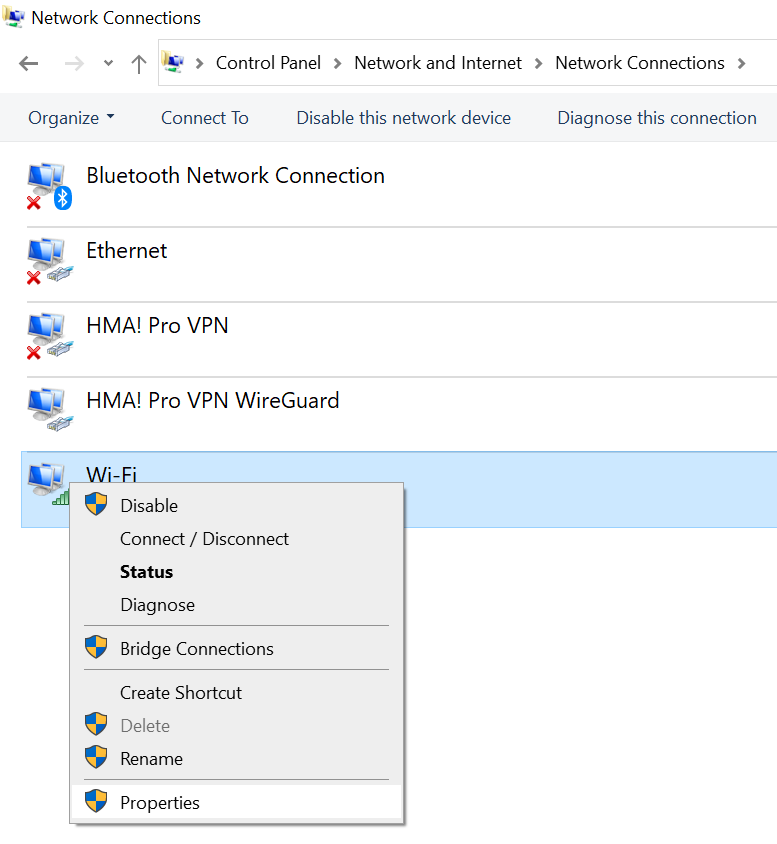
- Sotto il Security scheda, disattivare Firewall.
- Una volta risolto il problema e aggiornata la posta in arrivo, abilita Windows Firewall.
3. Controlla le Email Sospette
L'errore di invio e ricezione di Outlook può verificarsi anche a causa di alcuni messaggi sospetti che sono caduti nella tua casella di posta. Quindi cancellare quelle e-mail di spam sospette può aiutarti a correggere l'errore di invio e ricezione di Outlook che ti impedisce di inviare o ricevere e-mail.
Se ciò non impedisce a Outlook di generare l'errore di invio/ricezione 0x80040610, prova il metodo successivo.
4. Correggi le Impostazioni e-mail di Outlook
Se i metodi di cui sopra non hanno risolto l'errore di invio e ricezione di Outlook, è necessario verificare le impostazioni di posta elettronica di Outlook. Le impostazioni di posta elettronica di Outlook configurate in modo errato possono far sì che Outlook generi questo errore 0x80040610.
- Aprire Outlook e fare clic su File.
- Clicca su Account Settings -> Account Settings.
- Nella finestra Impostazioni account, fare clic su Change
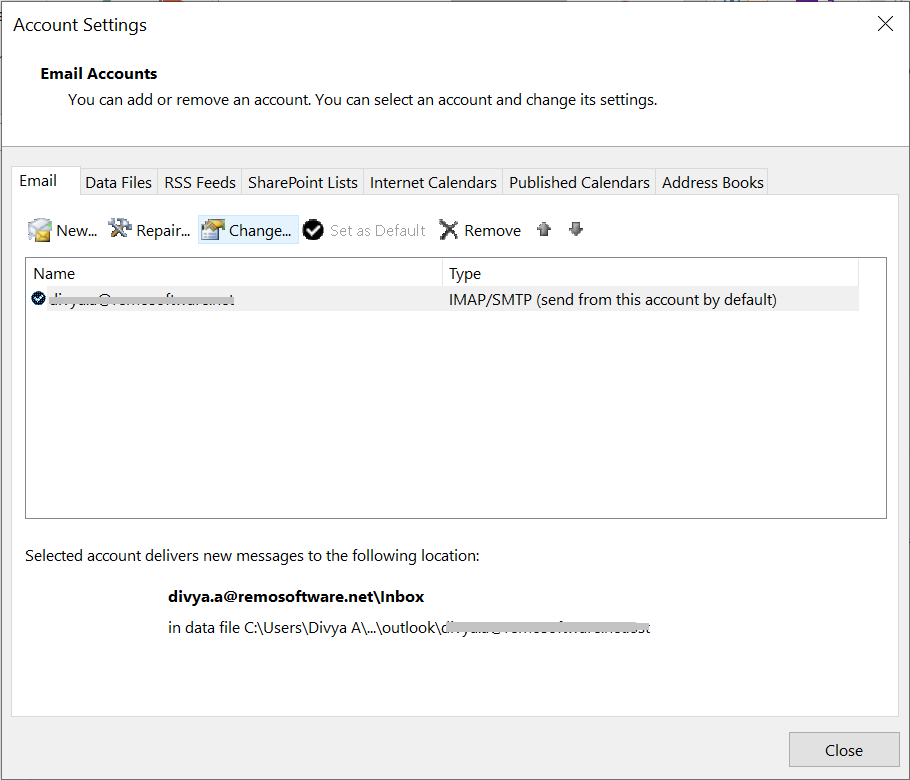
- Ora, fai clic su More Settings e seleziona Outgoing Server
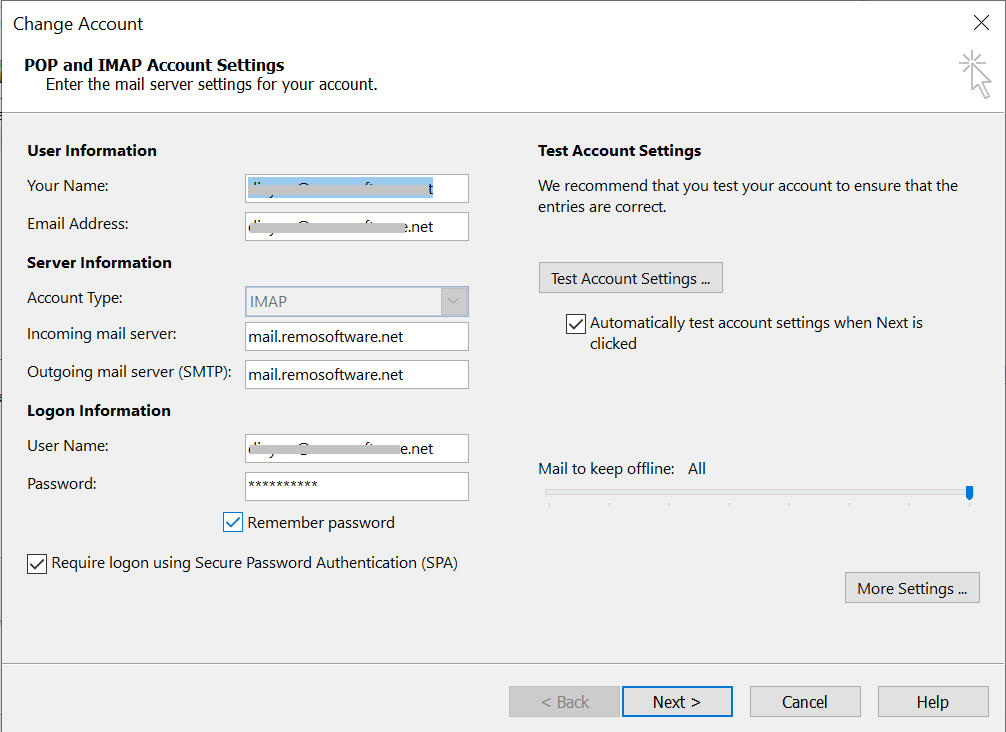
- Fare clic sulla casella di controllo accanto a My outgoing server (SMTP) requires authentication.
- Inoltre, seleziona la casella di controllo accanto a Log on to incoming server before sending mail.
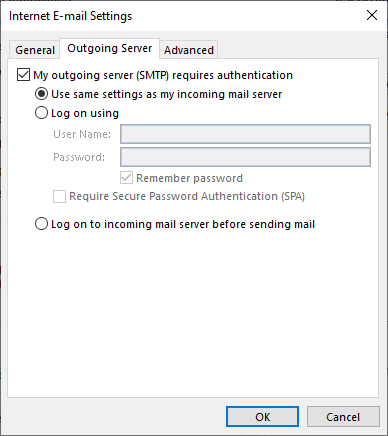
Riavvia Outlook e verifica se sei in grado di inviare e-mail. Se stai ancora affrontando l'errore di invio e ricezione di Outlook, passa al metodo successivo.
5. Cancella Posta in Uscita e Modifica Timeout del Server
La durata del timeout del server è di 1 minuto per impostazione predefinita in Outlook. Quando si tenta di inviare e-mail con allegati di grandi dimensioni, il timeout del server predefinito sarà insufficiente. Questo lascia le tue e-mail bloccate nella posta in uscita. Quindi cancellare la posta in uscita e aumentare la durata del timeout del server può aiutare a correggere l'errore di invio e ricezione di Outlook.
Per Modificare il Timeout del Server Outlook, Procedi nel Seguente Modo:
- Inizio Outlook e clicca su File
- Segui questo percorso: Account Settings -> Account Settings -> Change -> More Settings -> Advanced
- In Avanzate, aumenta il Server Timeouts slider in base alle tue necessità.
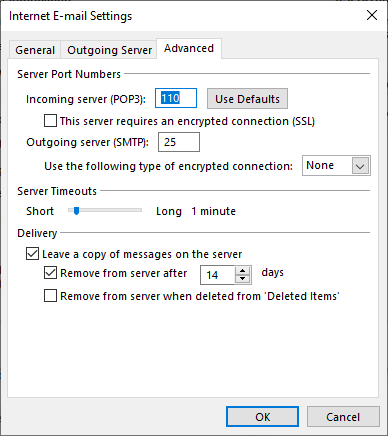
Ciò consentirà a Outlook di inviare o ricevere e-mail di grandi dimensioni. Se stai ancora riscontrando l'errore di invio e ricezione di Outlook, prova ad avviare Outlook in modalità provvisoria. Se hai problemi ad avviare MS Outlook, consulta questo articolo per sapere come fare Risolto il problema "Impossibile avviare Microsoft Office Outlook.
6. Esegui Outlook in Modalità Provvisoria
L'errore di invio/ricezione di Outlook si verifica con codici di errore diversi. E l'esecuzione di Outlook in modalità provvisoria può facilmente risolverne la maggior parte, incluso 0x80040610.
Molte volte i componenti aggiuntivi incompatibili impediscono a Outlook di inviare o ricevere qualsiasi e-mail. Pertanto, dovresti provare a inviare e-mail dopo aver avviato Outlook in modalità provvisoria.
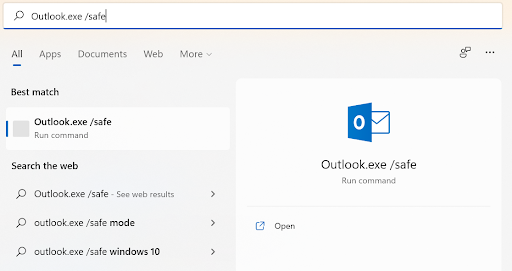
Per avviare Outlook in modalità provvisoria basta digitare Outlook.exe /safe nella casella di ricerca e premere Invio.
Se ciò non risolve l'errore di invio e ricezione di Outlook, potrebbe trattarsi di un file PST corrotto o danneggiato che causa questo errore.
Nota: Dai un'occhiata a questo articolo se vuoi saperlo come riparare il file OST utilizzando 3 diversi metodi.
7. Ripara l'errore MAPI Utilizzando FiXMAPI.exe
MAPI è un insieme di programmi che consentono a Outlook di inviare e ricevere messaggi. Puoi riscontrare errori di Outlook durante l'invio o la ricezione di e-mail se il tuo MAPI è danneggiato. Tuttavia, possiamo riparare IMAP utilizzando FixIMAP.exe, uno strumento di sistema che esegue la scansione delle impostazioni del registro MAPI sul tuo sistema e tenta di riparare eventuali errori o danneggiamenti che può identificare.
Nota: L'utilizzo di FixIMAP.exe può rivelarsi rischioso e deve essere utilizzato con cautela. Si consiglia sempre di eseguire un backup dei dati di Outlook prima di iniziare.
Passaggi per correggere l'Errore MAPI Utilizzando FiXMAPI.exe
- Chiudi Outlook e tutte le finestre relative a Outlook.
- Apri il Start Menu e cercare Command Prompt utilizzando la barra di ricerca.
- Fare clic con il tasto destro sul command prompt e scegli Run as Administrator.

- Nella finestra del prompt dei comandi, vai alla directory in cui FixMAPI.exe si trova o digitare il comando “dir /s /b FixMAPI.exe”. Questo comando individuerà il programma e ne visualizzerà la posizione.
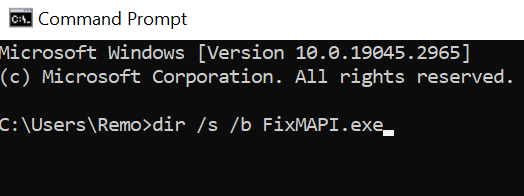
- Una volta identificata la posizione di FixMAPI.exe, accedere a tale directory utilizzando il file "cd" command. Ad esempio, se FixMAPI.exe si trova nella directory "C:\Windows\System32", utilizzare il comando cd “C:\Windows\System32”.
8. Indirizzo di Posta Errato Nella Lista di Distribuzione SMTP
Le liste di distribuzione SMTP sono gruppi di indirizzi e-mail utilizzati per l'invio di e-mail con più destinatari.
Se riscontri problemi relativi all'avere un indirizzo di posta errato nell'elenco di distribuzione SMTP, puoi seguire i passaggi indicati per correggerlo-
- Apri Outlook e fai clic su Contacts, o il People icona a seconda della versione di Outlook in uso.
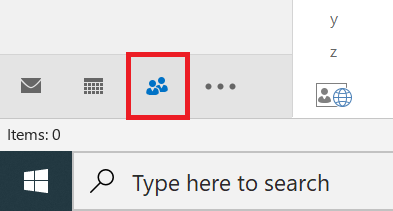
- Vai alla lista di distribuzione che deve essere riparata
- Fare clic con il tasto destro sul Distribution List e selezionare Edit O Properties dal menu contestuale.
- Verrà visualizzato l'elenco delle e-mail, è possibile rimuovere le e-mail errate utilizzando il Remove O Delete pulsante ed è possibile aggiungere le e-mail corrette utilizzando il pulsante Aggiungi.
9. Ripara il file PST per Correggere l'errore di Invio e Ricezione di Outlook
Ora che hai provato tutti i metodi sopra menzionati per risolvere l'errore di invio e ricezione di Outlook, è il momento di riparare il file PST corrotto. Puoi riparare il file PST corrotto utilizzando lo strumento di riparazione della posta in arrivo integrato.
Riparare manualmente il file PST utilizzando ScanPST.exe ha i suoi svantaggi poiché lo strumento di riparazione della posta in arrivo funziona direttamente sul file PST originale. E le possibilità di perdere i dati di Outlook durante la riparazione manuale del file PST sono elevate. Quindi si consiglia di utilizzare uno strumento affidabile come Software di riparazione Remo PST che può riparare il file PST corrotto per correggere l'errore di invio e ricezione di Outlook.
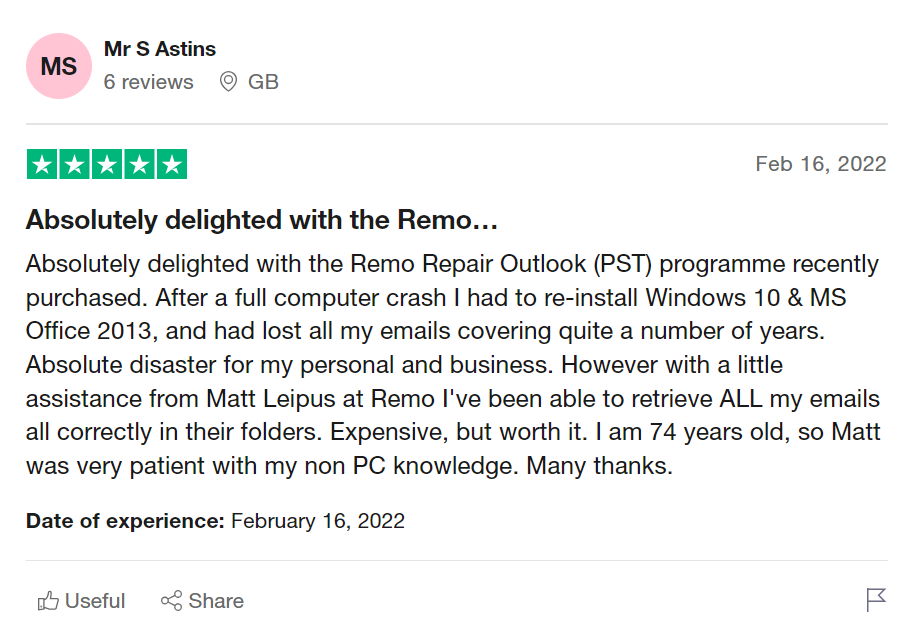
Fonte: Trustpilot
Remo Repair PST è la soluzione migliore per riparare file PST corrotti o danneggiati. Lo strumento è progettato con potenti algoritmi di riparazione di file PST che funzionano su una copia del file PST originale, dando priorità alla sicurezza dei dati di Outlook. L'interfaccia di facile utilizzo del software rende il processo di riparazione una passeggiata anche per un utente inesperto.
I Passaggi per Risolvere Outlook Invia Ricevi Errore Remo Riparazione PST di Outlook
- Avvia lo strumento Remo Repair PST.
Scarica e installa Remo Ripara Outlook Il software per correggere Outlook non può aprire i file PST.
- Selezionare Apri file PST predefinito.
Avvia lo strumento e seleziona un'opzione in base alle tue necessità e fai clic Next. Open Default PST File: Selezionare questa opzione se il file PST danneggiato si trova nella posizione definita.
Seleziona il file PST manualmente: Seleziona questa opzione se desideri individuare manualmente il file PST che non si apre.
Find All Your PST Files: Se hai più di un profilo Outlook, seleziona questa opzione per individuare tutti i tuoi file PST. Successivamente, puoi selezionare il file PST di Outlook inaccessibile che deve essere riparato.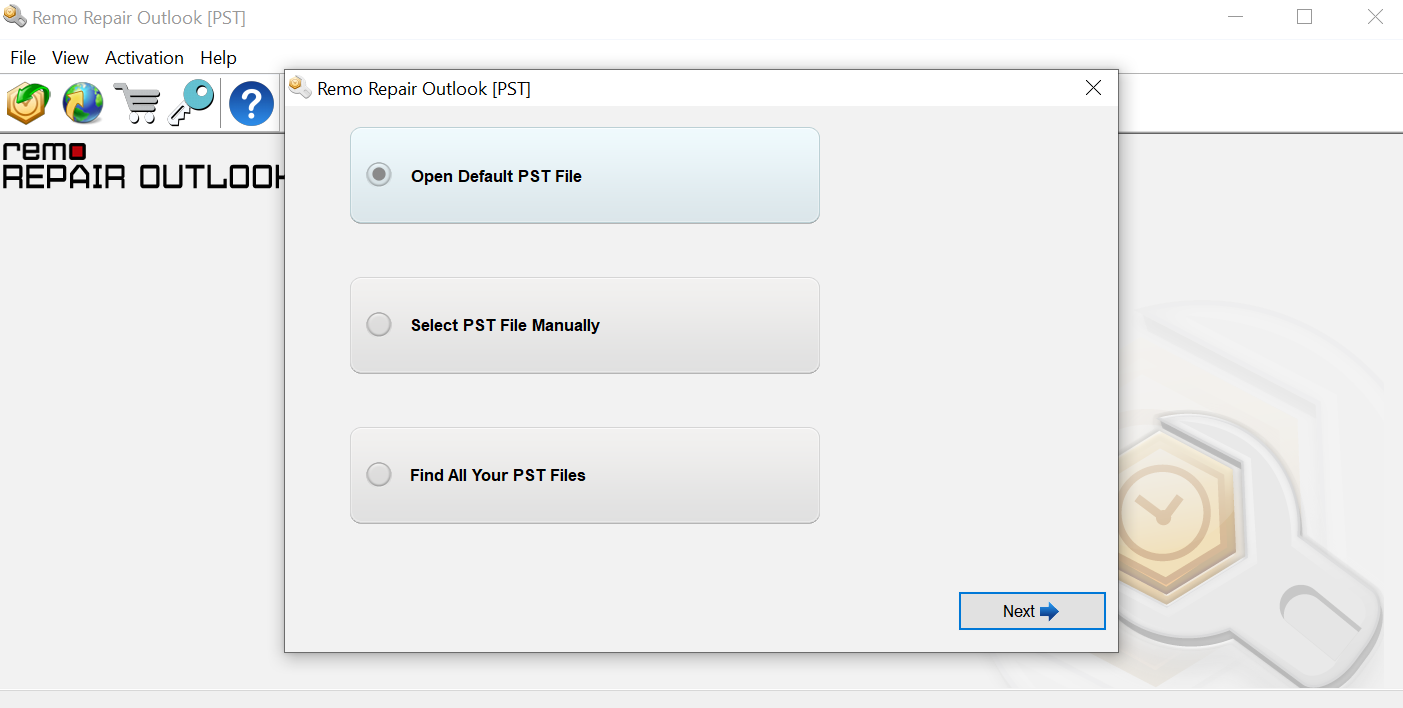
- Importa file PST
Puoi usare il Browse opzione per selezionare il file PST che si desidera riparare.
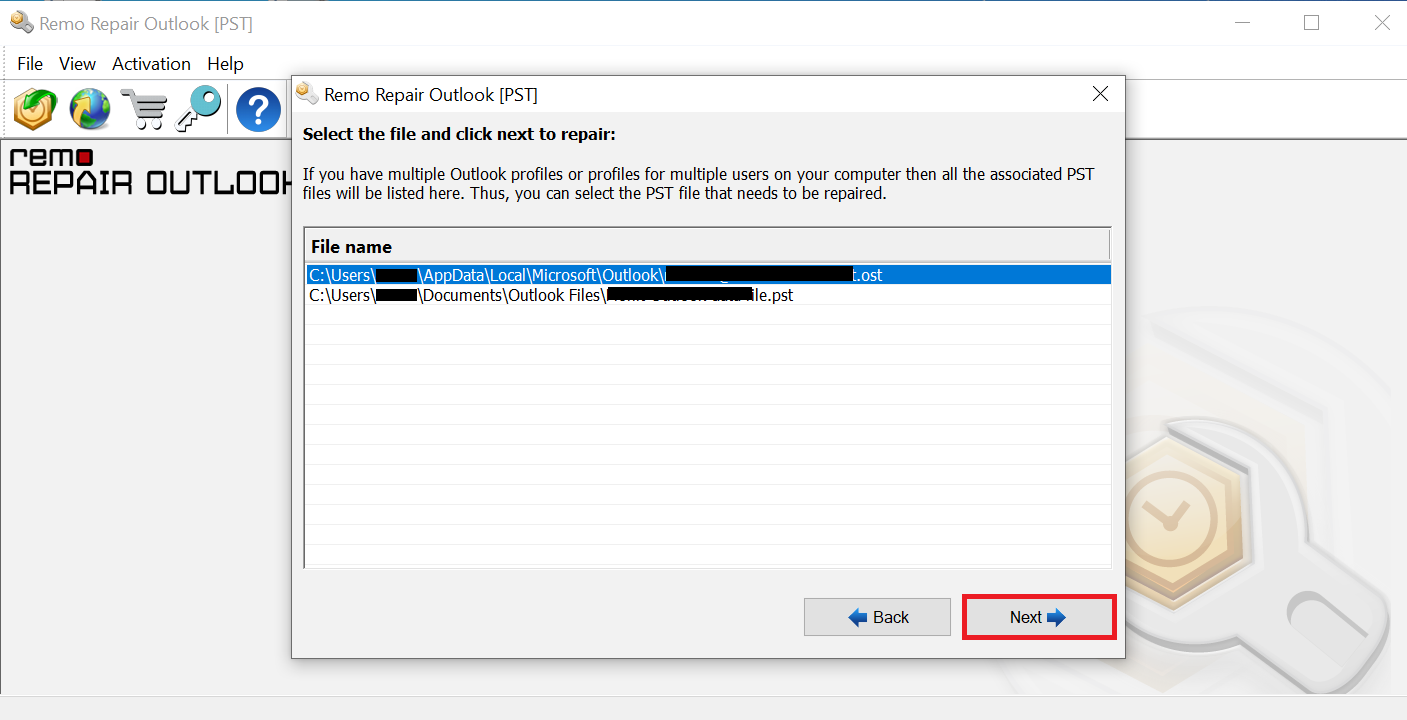
- .Inizia il processo di riparazione del file PST
Clicca il Smart Scan opzione e seleziona una destinazione a tua scelta per salvare il file PST riparato su Windows e fai clic su Repair.
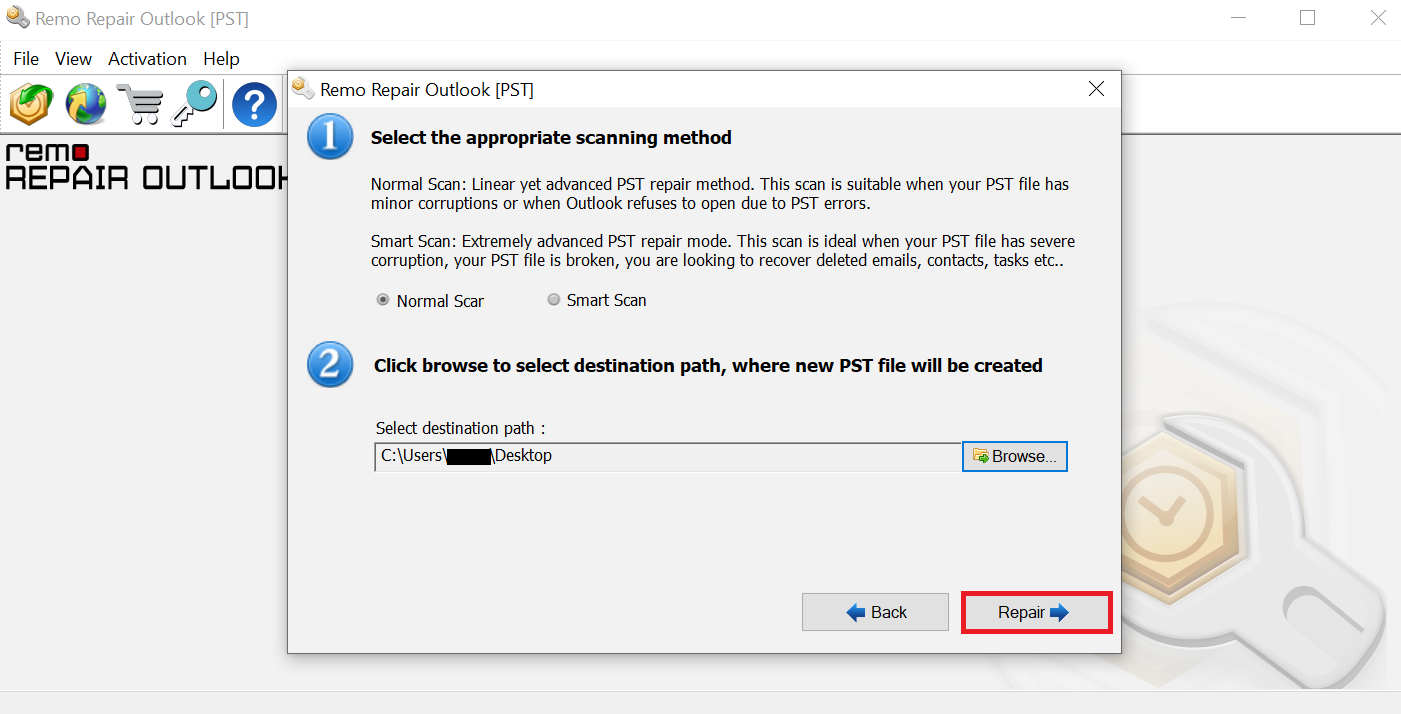
Guarda il tutorial video per correggere gli errori di invio/ricezione di Outlook utilizzando lo strumento Remo PST Repair:
Vantaggi dell'utilizzo di Remo Repair PST:
- Assicura la riparazione rapida del file PST con tutti gli elementi di Outlook intatti.
- Progettato per riparare facilmente anche file PST protetti da password o compressi.
- Fatto su misura per correggere gli errori CRC nei file PST insieme ai codici di errore di Outlook 0x80040610, 0x800ccc0e, 0x80040600 ecc.
- Facilita un'anteprima dei dati di Outlook riparati nel browser in stile Outlook.
- Supporta tutte le versioni di Outlook 2003, 2007, 2010, 2013, 2016, 2019.
- Disponibile in tutte le versioni dei sistemi operativi Windows, incluso l'ultimo Windows 10.
Conclusione:
L'errore di invio e ricezione di Outlook può essere facilmente risolto utilizzando i metodi sopra menzionati. Non capita spesso che un danneggiamento PST porti all'errore di Outlook 0x80040610. Tuttavia, se non riesci a risolvere il problema con i metodi manuali, si consiglia di utilizzare Remo Repair PST. Fateci sapere nella sezione commenti qui sotto se siete riusciti a correggere l'errore di invio e ricezione di Outlook.
L'errore 0x80040610 indica che il server POP3 ha negato l'accesso a Outlook. Ciò impedirà all'utente di inviare o ricevere e-mail utilizzando Outlook.
È possibile aggiornare Outlook seguendo le istruzioni fornite di seguito.
1. Aprire Outlook.
2. Seleziona il Send/Receive scheda nella parte superiore della finestra di Outlook.
3. Nella sezione Invia/Ricevi fare clic su Send/Receive All Folders.
Ci sono alcuni motivi per cui questo può accadere-
-Problemi di connettività Internet.
-Impostazioni e-mail errate
-Interferenza da firewall o software antivirus
-Problemi con il server di posta elettronica
-Attacchi sovradimensionati
-Cassetta postale piena
-Credenziali di accesso errate
-Interferenza da componenti aggiuntivi di terze parti